Gebruik iMyFone LockWiper om snel je Apple ID zonder wachtwoord te verwijderen. Probeer het gratis!
Ben je het Apple ID-wachtwoord vergeten of heb je een tweedehands iPhone gekocht? Dan kun je het apparaat vaak niet gebruiken zonder het wachtwoord van de vorige eigenaar.
In dit artikel leer je hoe je het iCloud verwijderen zonder wachtwoord kunt verwijderen – snel, veilig en zonder tussenkomst van een reparatiewinkel.
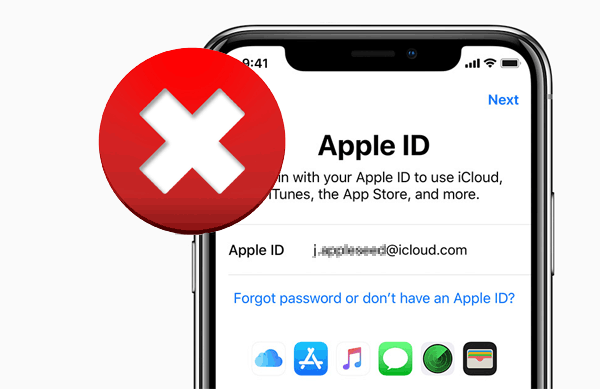
In dit artikel:
Apple ID verwijderen zonder wachtwoord – kan dat echt?
Ja, het is mogelijk om een Apple ID te verwijderen zonder wachtwoord – maar alleen onder bepaalde omstandigheden en met de juiste hulpmiddelen. Apple beschermt gebruikers via de zogeheten activeringsvergrendeling, waardoor het normaal gesproken niet lukt zonder wachtwoord. Toch zijn er manieren om dit te omzeilen, vooral als je het toestel rechtmatig bezit.
- Je bent het Apple ID-wachtwoord vergeten en kunt niet uitloggen.
- Je hebt een tweedehands iPhone gekocht die nog gekoppeld is aan het account van de vorige eigenaar.
- Je wilt een nieuw Apple ID gebruiken, maar het oude account staat nog actief op het toestel. In dat geval kan het helpen om MDM te verwijderen van je iPhone of iPad.
- Je iPhone zit vast op het scherm voor activeringsvergrendeling (Activation Lock). Soms kun je dit gratis omzeilen via MDM bypass-methoden.
Hoe Apple ID verwijderen zonder wachtwoord?
Voordat je een methode kiest, is het handig om eerst de voor- en nadelen te vergelijken. Zo weet je meteen welke oplossing het snelst en het meest betrouwbaar is voor jouw situatie.
Inhoud |
|||
|---|---|---|---|
Wachtwoord vereist |
 |
 |
 |
Moeilijkheidsgraad |
Makkelijk |
Technisch |
Traag |
Kans op succes |
Hoog |
Laag (alleen zonder ‘Zoek mijn iPhone’) |
Afhankelijk |
Geschikt voor tweedehands iPhones |
 |
 |
 |
Gratis beschikbaar |
 |
 |
 |
1 Apple ID verwijderen zonder wachtwoord met LockWiper
De eenvoudigste manier om een Apple ID zonder wachtwoord te verwijderen, is met een professioneel tool zoals iMyFone LockWiper. Het werkt snel, veilig en zonder technische kennis. Hieronder zie je wat LockWiper precies voor je kan doen.
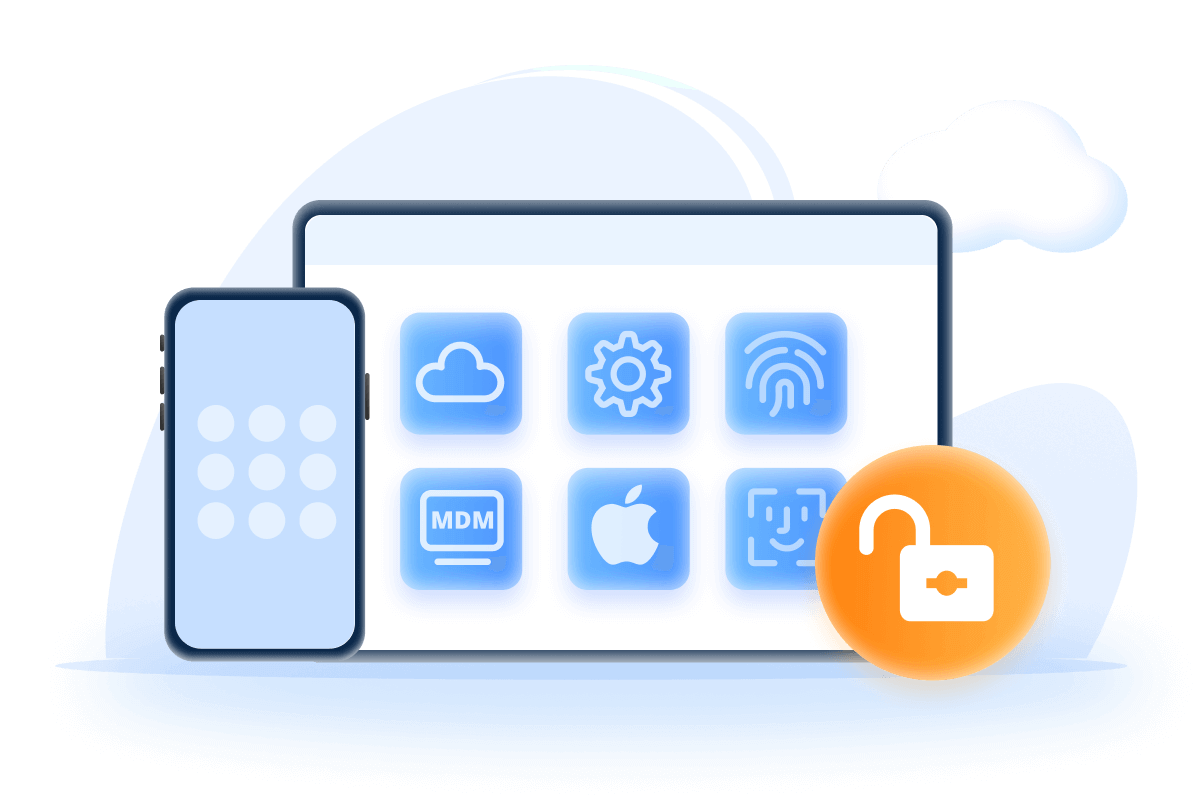
De functies van Lockwiper
- Verwijder iCloud-account op iPhone/iPad zonder wachtwoord en maak een nieuwe aan.
- Werk voor elke geactiveerde iPhone, zelfs ‘Zoek mijn iPhone’ is geactiveerd.
- Verwijder Apple ID in 3 stappen en los effectief het probleem van het wijzigen van het Apple ID-wachtwoord op.
- Het verwijderen doe je eenvoudig zelf thuis en je hebt geen IMEI-code nodig.
- Ondersteuning voor alle iOS-versies en apparaten, waaronder iOS 26 en iPhone 16 modellen.
Stapsgewijze zelfstudie: iCloud verwijderen zonder wachtwoord met LockWiper
Stap 1: Installeer en start iMyFone LockWiper op je computer. Verbind je iPhone met de computer via een USB-kabel en tik op ‘Vertrouw dit apparaat’ als daarom wordt gevraagd.
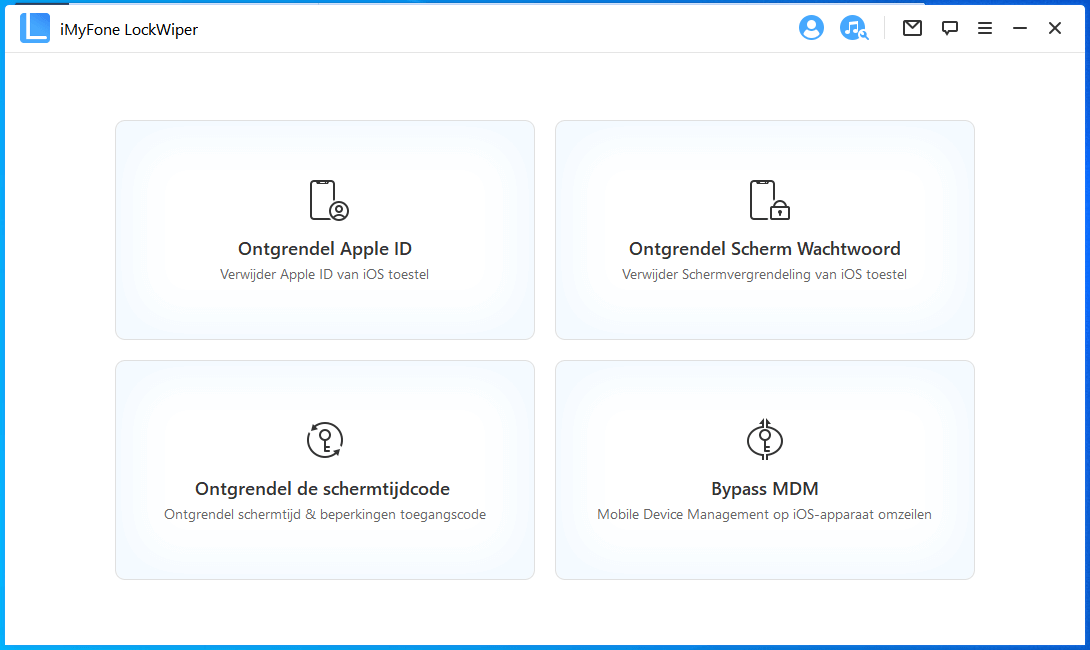
Stap 2: Kies de modus ‘Ontgrendel de Apple ID’ en klik op ‘Ontgrendelen’ om door te gaan.
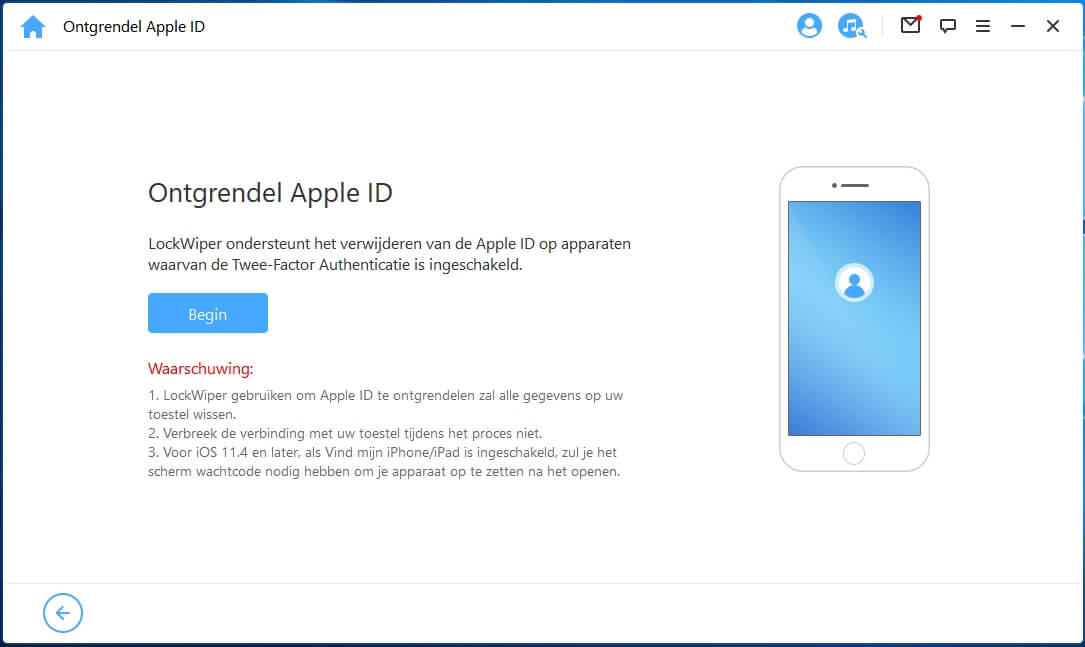
Stap 3: LockWiper zal nu automatisch het verwijderingsproces starten als ‘Zoek mijn iPhone’ is uitgeschakeld. Is deze functie ingeschakeld? Volg dan de instructies op het scherm om alle instellingen te resetten. Zodra het apparaat opnieuw opstart, begint LockWiper met het verwijderen van de Apple ID.
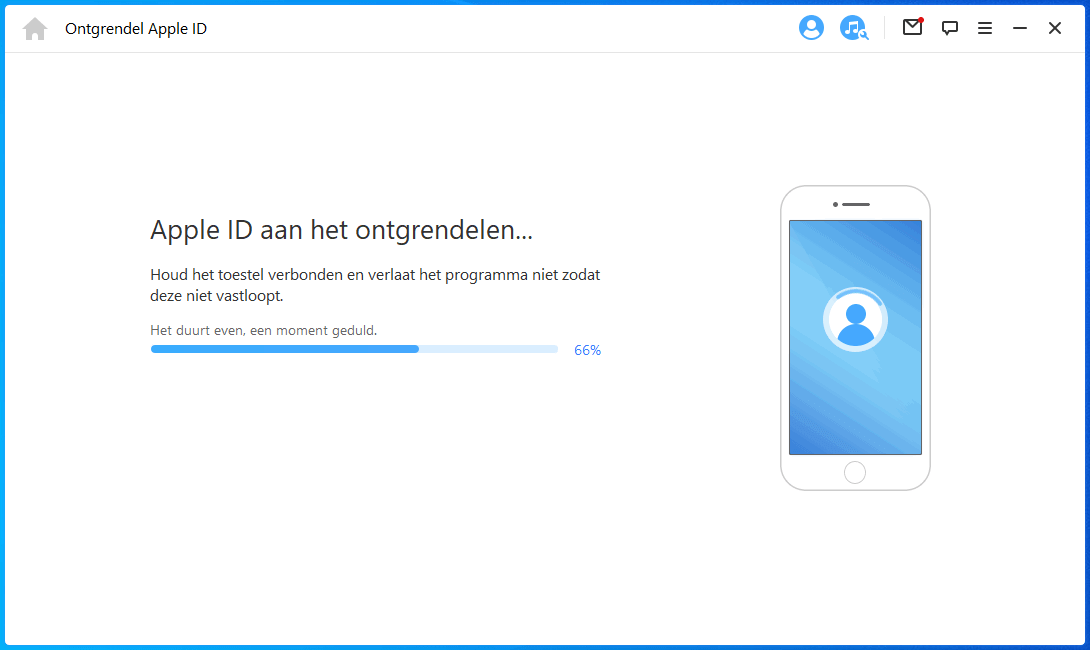
2iCloud verwijderen zonder wachtwoord met iTunes
De tweede oplossing om Apple ID verwijderen van iPhone zonder wachtwoord te verwijderen, is door de hulp van iTunes te gebruiken. U moet uw iPhone in de herstelmodus zetten om deze te resetten wanneer 'Zoek Mijn iPhone' is uitgeschakeld.
Stap 1: Zorg ervoor dat je de nieuwste versie van iTunes hebt. En sluit de iPhone aan op de computer.
Stap 2: Forceer tijdens het verbinden de iPhone opnieuw door de knoppen 'Home' en 'Wake/Sleep' tegelijkertijd ingedrukt te houden totdat u het iTunes-pictogram op de iPhone ziet.
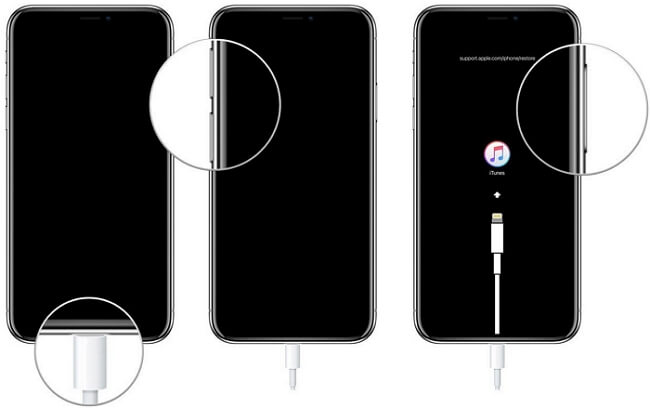
Stap 3: Bij het openen van de herstelmodus verschijnt er een prompt met de optie 'Herstellen of bijwerken in iTunes'.
Stap 4: Klik op 'Herstellen'.
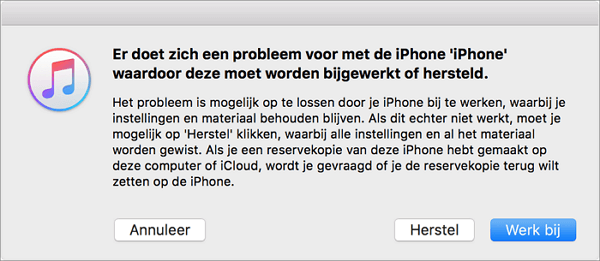
Wacht geduldig tot het klaar is. Je iPhone wordt opnieuw opgestart en de Apple ID wordt verwijderd.
3Neem contact op met Apple Support voor accountherstel
Als u uw Apple ID-wachtwoord bent vergeten, is het wellicht een betere oplossing om het wachtwoord opnieuw in te stellen.
? Hoe u uw Apple ID-wachtwoord opnieuw instelt:
Stap 1: Ga naar de iForgot-website van Apple.
Stap 2: Voer uw Apple ID in en volg de verificatiestappen.
Stap 3: Stel uw wachtwoord opnieuw in en gebruik het om de Apple ID te verwijderen.
Deze methode is handig als u toegang hebt tot het e-mailadres of telefoonnummer dat aan de Apple ID is gekoppeld.
Hoe Apple ID/iCloud wachtwoord herstellen
We kennen het belang van een Apple ID-account al. Wanneer u het Apple ID-wachtwoord verliest, kunt u eerst proberen de volgende trucs te gebruiken om het Apple ID-wachtwoord te herstellen.
1Hoe verander ik het Apple ID-wachtwoord?
Voordat we bespreken hoe u een Apple-wachtwoord opnieuw kunt instellen zonder Apple ID, hebben we snel doorgenomen hoe u het Apple ID-wachtwoord op de standaard manier kunt wijzigen met uw Apple ID-wachtwoord. Volg gewoon de onderstaande stappen.
Stap 1: Log in op uw Apple-account op de pagina appleid.apple.com.
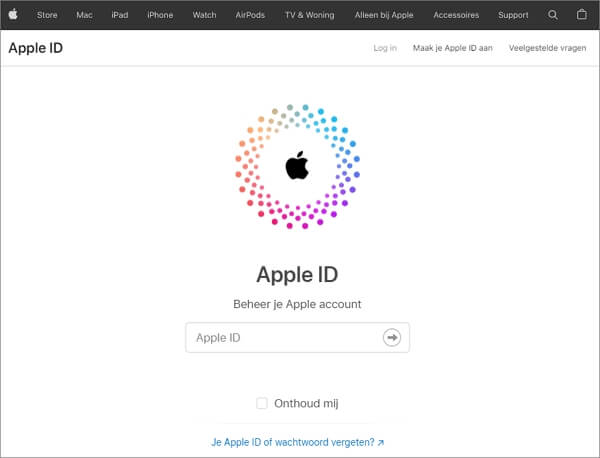
Stap 2: Scroll naar het gedeelte Beveiliging en klik op Wachtwoord wijzigen.
Stap 3: Het is nodig om het wachtwoord van de huidige Apple ID in te voeren, voer vervolgens het nieuwe wachtwoord in en bevestig het.
Stap 4: Druk nu op Wachtwoord wijzigen.
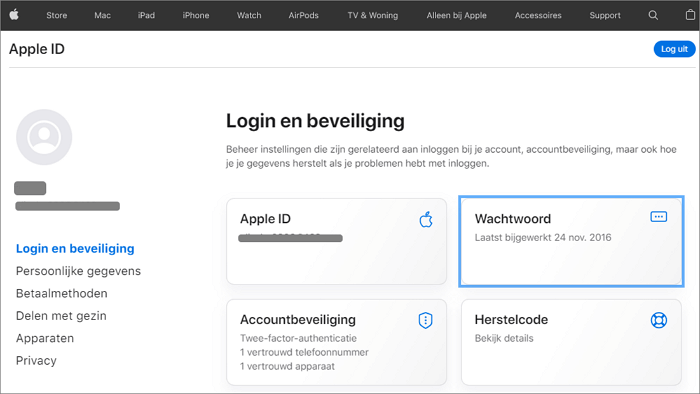
Stap 5: Nu is het mogelijk om het nieuwe Apple ID-wachtwoord te gebruiken voor alle transacties.
2Hoe het Apple ID-wachtwoord opnieuw in te stellen?
In de bovenstaande stappen hebt u geleerd hoe u uw toegangscode kunt wijzigen met het Apple ID-wachtwoord, nu wordt u getoond hoe u het Apple ID-wachtwoord opnieuw instelt, voor het geval u de Apple ID zelf bent vergeten. Je hoeft alleen de volgende stappen te volgen.
Stap 1: Ga op iPhone of iPad naar Instellingen > iCloud.
Stap 2: Tik op het e-mailadres bovenaan.
Stap 3: Klik op 'Uw Apple ID of wachtwoord vergeten'.
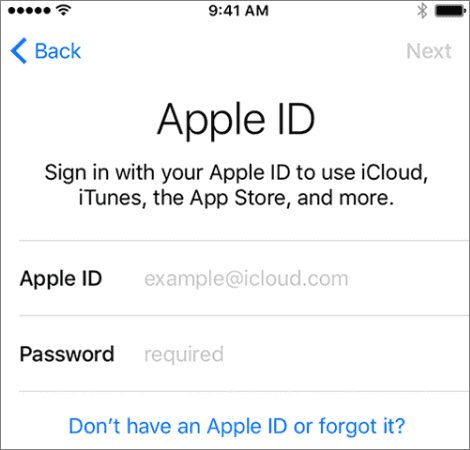
Stap 4: Voer het Apple ID-e-mailadres in.
Stap 5: Beantwoord de bovenstaande beveiligingsvragen. Dan is het mogelijk om het Apple ID-wachtwoord opnieuw in te stellen.
Stap 6: Voer het nieuwe wachtwoord in en bevestig het.
Nadat u uw Apple ID -wachtwoord opnieuw hebt ingesteld, raad ik u aan een proces voor 'tweestapsverificatie' o 'tweestapsverificatie' in te stellen voor uw Apple-account. Deze zijn zeer betrouwbaar en kunnen blijven werken, zelfs als u uw Apple ID of wachtwoord bent vergeten.
Bekijk video-tutorial om het Apple ID-wachtwoord te herstellen
Veelgestelde vragen over Apple ID verwijderen zonder wachtwoord
01 Kun je een Apple ID verwijderen zonder wachtwoord?
Ja, je kunt een Apple ID verwijderen zonder wachtwoord door een professioneel verwijdertool zoals iMyFone LockWiper te gebruiken. Dit is handig als je een tweedehands toestel hebt gekocht of je het wachtwoord vergeten bent.
02 Kan ik een iCloud-account verwijderen via iTunes zonder wachtwoord?
In sommige gevallen kan dit als 'Zoek mijn iPhone' is uitgeschakeld, maar meestal is dit beperkt. Een gespecialiseerd hulpprogramma biedt een betrouwbaardere oplossing.
03 Hoe reset ik mijn Apple ID-wachtwoord?
Je kunt naar de officiële Apple ID-herstelpagina gaan en de instructies volgen om je wachtwoord opnieuw in te stellen via je gekoppeld e-mailadres of telefoonnummer.
04 Wat als ik geen toegang heb tot mijn herstel-e-mail of telefoonnummer?
Neem contact op met Apple Support om je identiteit te verifiëren en hulp te krijgen bij het herstellen van je account.
Conclusie
Buitengesloten worden van je iPhone vanwege een onbekend Apple ID-wachtwoord kan ontzettend frustrerend zijn. Je kunt geen nieuw account toevoegen, en het ergste is dat je geen volledige controle hebt over je eigen apparaat.
Door de Apple ID te verwijderen zonder wachtwoord voorkom je dat een vorige eigenaar je toestel kan volgen of op afstand vergrendelen. Het goede nieuws? iMyFone LockWiper maakt dit proces eenvoudig en effectief. Je kunt het gratis uitproberen om te zien hoe goed het werkt – zonder verplichtingen!
Klaar om je iPhone weer in eigen handen te nemen? Download LockWiper gratis of koop direct de volledige versie en ontgrendel je apparaat binnen enkele minuten.

